Erstellen von LK-114_InstallTool (für den Administrator)
Erstellen von LK-114_InstallTool
Wenn der Computer des Benutzers keine Administratorrechte besitzt, erstellen Sie LK-114_InstallTool, das für die Installation von LK-114_ManagerPort und des Druckertreibers benötigt wird.
Gehen Sie bei der Erstellung von LK-114_InstallTool folgendermaßen vor.
 Erstellen einer Setup-Datei für den Druckertreiber mit dem Driver Packaging Utility
Erstellen einer Setup-Datei für den Druckertreiber mit dem Driver Packaging Utility Erstellen von LK-114_InstallTool mit LK-114_InstallerCreateTool
Erstellen von LK-114_InstallTool mit LK-114_InstallerCreateTool
 Reference
Reference Bevor Sie das Driver Packaging Utility verwenden, installieren Sie den Druckertreiber, der für die Erstellung einer Setup-Datei für den Druckertreiber benötigt wird. Ausführliche Informationen zur Installation des Druckertreibers finden Sie [Einfache Installation des Druckertreibers] .
Bevor Sie das Driver Packaging Utility verwenden, installieren Sie den Druckertreiber, der für die Erstellung einer Setup-Datei für den Druckertreiber benötigt wird. Ausführliche Informationen zur Installation des Druckertreibers finden Sie [Einfache Installation des Druckertreibers] .
Erstellen einer Setup-Datei für den Druckertreiber
Erstellen Sie eine Setup-Datei für den Druckertreiber mit dem Driver Packaging Utility.
Kopieren Sie vorab das Driver Packaging Utility in einen beliebigen Ordner auf dem Computer.
 Für diese Aufgabe werden die Benutzer-ID, die Domäne und das Kennwort des Benutzers des Computers benötigt, der Administratorrechte besitzt.
Für diese Aufgabe werden die Benutzer-ID, die Domäne und das Kennwort des Benutzers des Computers benötigt, der Administratorrechte besitzt.
 Im Folgenden wird die Vorgehensweise bei der Erstellung einer Setup-Datei für den Druckertreiber unter Windows 7 beschrieben.
Im Folgenden wird die Vorgehensweise bei der Erstellung einer Setup-Datei für den Druckertreiber unter Windows 7 beschrieben.
Klicken Sie im Startmenü auf [Geräte und Drucker].
 Wenn [Geräte und Drucker] nicht angezeigt wird, wählen Sie [Systemsteuerung] - [Hardware und Sound] aus und klicken Sie auf [Geräte und Drucker anzeigen]. Wenn die [Systemsteuerung] in der Symbolansicht angezeigt wird, doppelklicken Sie auf [Geräte und Drucker].
Wenn [Geräte und Drucker] nicht angezeigt wird, wählen Sie [Systemsteuerung] - [Hardware und Sound] aus und klicken Sie auf [Geräte und Drucker anzeigen]. Wenn die [Systemsteuerung] in der Symbolansicht angezeigt wird, doppelklicken Sie auf [Geräte und Drucker].Klicken Sie mit der rechten Maustaste auf das Symbol des Zieldruckers und klicken Sie dann auf [Druckereigenschaften].
Klicken Sie auf die Registerkarte [Konfiguration] und klicken Sie dann auf [Einstellungen beziehen].
Deaktivieren Sie das Kontrollkästchen [Auto] und klicken Sie dann auf [OK].
Doppelklicken Sie auf [DPU.exe].
 Wenn das Fenster [Benutzerkontensteuerung] angezeigt wird, klicken Sie auf [Weiter] oder [Ja].
Wenn das Fenster [Benutzerkontensteuerung] angezeigt wird, klicken Sie auf [Weiter] oder [Ja].Das Driver Packaging Utility wird gestartet.
Lesen Sie die Lizenzvereinbarung und klicken Sie dann auf [Einverstanden].
Das Fenster Driver Packaging Utility wird angezeigt.
Klicken Sie im Menü [Bearbeiten] auf [Drucker hinzufügen].
Anschließend wird eine Liste der auf dem Computer installierten Standard-TCP/IP-Port-Drucker angezeigt.
Wählen Sie den Druckertreiber aus, der für LK-114_ManagerPort verwendet werden soll, und klicken Sie dann auf [OK].
Klicken Sie auf die Registerkarte [Einstellungen] und wählen Sie dann [Von diesem Drucker kopieren].
Klicken Sie auf die Registerkarte [Treiber].
Klicken Sie auf [Durchsuchen], geben Sie den Pfad zum Druckertreiber an und klicken Sie dann auf [OK].
 Geben Sie in diesem Schritt die Druckertreiberdatei im Druckertreiberordner an, die noch nicht installiert ist, und nicht die Druckertreiberdatei, die im Ordner [Programme] installiert ist.
Geben Sie in diesem Schritt die Druckertreiberdatei im Druckertreiberordner an, die noch nicht installiert ist, und nicht die Druckertreiberdatei, die im Ordner [Programme] installiert ist.Klicken Sie auf die Registerkarte [Anschluss].
Geben Sie "LK-114_ManagerPort" unter [IP-Adresse/Hostname] ein und klicken Sie dann auf [OK].
Der hinzugefügte Druckername wird angezeigt.
Klicken Sie im Menü [Datei] auf [Speichern unter].
Geben Sie die erforderlichen Elemente ein.
 Geben Sie einen Namen unter [Paketname] ein.
Geben Sie einen Namen unter [Paketname] ein. Aktivieren Sie das Kontrollkästchen [Nach dem Ausführen des Pakets zum nächsten Benutzer wechseln] und geben Sie dann den Benutzernamen, das Kennwort und die Domäne des Benutzers ein, der Administratorrechte für das Verteilungsziel besitzt.
Aktivieren Sie das Kontrollkästchen [Nach dem Ausführen des Pakets zum nächsten Benutzer wechseln] und geben Sie dann den Benutzernamen, das Kennwort und die Domäne des Benutzers ein, der Administratorrechte für das Verteilungsziel besitzt.Klicken Sie auf [Speichern].
Ein Paket (Setup-Datei für den Druckertreiber) wird erstellt. Nach der Erstellung wird ein Abschlussbildschirm angezeigt.
Klicken Sie auf [OK].
 Tips
Tips Aktivieren Sie nach der Erstellung der Setup-Datei für den Druckertreiber das Kontrollkästchen [Auto] im Fenster [Einstellungen beziehen], das Sie in Schritt 4 deaktiviert haben.
Aktivieren Sie nach der Erstellung der Setup-Datei für den Druckertreiber das Kontrollkästchen [Auto] im Fenster [Einstellungen beziehen], das Sie in Schritt 4 deaktiviert haben.
Erstellen von LK-114_InstallTool
Erstellen Sie LK-114_InstallTool für die Verteilung zum Benutzercomputer mit LK-114_InstallerCreateTool.
Kopieren Sie vorab LK-114_InstallerCreateTool in einen beliebigen Ordner auf dem Computer.
 Für diese Aufgabe werden die Benutzer-ID, die Domäne und das Kennwort des Benutzers des Computers benötigt, der Administratorrechte besitzt.
Für diese Aufgabe werden die Benutzer-ID, die Domäne und das Kennwort des Benutzers des Computers benötigt, der Administratorrechte besitzt.
Öffnen Sie den Ordner [LK-114_InstallerCreateTool] und doppelklicken Sie dann auf [InstCreater.exe].
LK-114_InstallerCreateTool wird gestartet.
Geben Sie unter [Zugriffsrechte für die Installation auf einem Client-PC angeben] die Rechte für die Installation LK-114_ManagerPort an.
 Wenn der Benutzer, der LK-114_InstallTool ausführt, keine Administratorrechte für den Benutzer-Computer besitzt, geben Sie die [Benutzer-ID], die [Domäne] und das [Kennwort] des Benutzers ein, der Administratorrechte besitzt.
Wenn der Benutzer, der LK-114_InstallTool ausführt, keine Administratorrechte für den Benutzer-Computer besitzt, geben Sie die [Benutzer-ID], die [Domäne] und das [Kennwort] des Benutzers ein, der Administratorrechte besitzt. Wenn der Benutzer, der LK-114_InstallTool ausführt, Administratorrechte für den Benutzer-Computer besitzt, deaktivieren Sie das Kontrollkästchen [Zugriffsrechte für die Installation auf einem Client-PC angeben]. In diesem Fall wird die Installation mit den Rechten des Benutzers durchgeführt, der [invoke.exe] von LK-114_InstallTool ausführt.
Wenn der Benutzer, der LK-114_InstallTool ausführt, Administratorrechte für den Benutzer-Computer besitzt, deaktivieren Sie das Kontrollkästchen [Zugriffsrechte für die Installation auf einem Client-PC angeben]. In diesem Fall wird die Installation mit den Rechten des Benutzers durchgeführt, der [invoke.exe] von LK-114_InstallTool ausführt.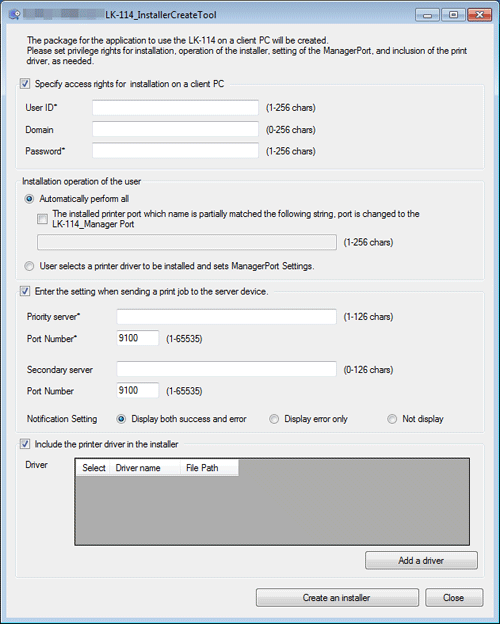
Wählen Sie unter [Ausführen der Installation durch den Benutzer] aus, ob der Benutzer den Druckertreiber oder die Einstellungen von LK-114_ManagerPort einrichtet.
 Wenn [Automatisch alle ausführen] ausgewählt ist, muss der Benutzer keine Einstellungen einrichten.
Wenn [Automatisch alle ausführen] ausgewählt ist, muss der Benutzer keine Einstellungen einrichten. Zum Aktivieren des Druckertreibers, der auf dem Benutzer-Computer mit LK-114_ManagerPort installiert ist, aktivieren Sie das Kontrollkästchen [Automatisch alle ausführen] und dann das Kontrollkästchen [Der installierte Druckeranschluss, dessen Name teilweise mit folgender Zeichenfolge übereinstimmt, wird in LK-114_Manager Port geändert]. Geben Sie anschließend den Namen des Druckertreibers im Textfeld ein.
Zum Aktivieren des Druckertreibers, der auf dem Benutzer-Computer mit LK-114_ManagerPort installiert ist, aktivieren Sie das Kontrollkästchen [Automatisch alle ausführen] und dann das Kontrollkästchen [Der installierte Druckeranschluss, dessen Name teilweise mit folgender Zeichenfolge übereinstimmt, wird in LK-114_Manager Port geändert]. Geben Sie anschließend den Namen des Druckertreibers im Textfeld ein. Wenn der Benutzer Einstellungen einrichtet, aktivieren Sie das Kontrollkästchen [Benutzer wählt einen zu installierenden Druckertreiber aus und legt die ManagerPort-Einstellungen fest].
Wenn der Benutzer Einstellungen einrichtet, aktivieren Sie das Kontrollkästchen [Benutzer wählt einen zu installierenden Druckertreiber aus und legt die ManagerPort-Einstellungen fest].Richten Sie unter [Die Einstellung zum Senden eines Druckauftrags an das Servergerät eingeben.] Einstellungen für den Versand von Druckaufträgen ein.
 Geben Sie unter [Hauptserver] und [Nebenserver] die IP-Adresse und die gewünschte Portnummer des MFP ein, an das Druckaufträge über den Benutzer-Computer gesendet werden sollen.
Geben Sie unter [Hauptserver] und [Nebenserver] die IP-Adresse und die gewünschte Portnummer des MFP ein, an das Druckaufträge über den Benutzer-Computer gesendet werden sollen. Wählen Sie unter [Benachrichtigungseinstellung] aus, ob beim Senden von Druckaufträgen eine Meldung angezeigt werden soll.
Wählen Sie unter [Benachrichtigungseinstellung] aus, ob beim Senden von Druckaufträgen eine Meldung angezeigt werden soll. Wenn Sie keine Einstellungen für den Versand von Druckaufträgen einrichten möchten, deaktivieren Sie das Kontrollkästchen [Die Einstellung zum Senden eines Druckauftrags an das Servergerät eingeben.]
Wenn Sie keine Einstellungen für den Versand von Druckaufträgen einrichten möchten, deaktivieren Sie das Kontrollkästchen [Die Einstellung zum Senden eines Druckauftrags an das Servergerät eingeben.]Geben Sie unter [Den Druckertreiber in das Installationsprogramm einbeziehen] an, ob der Druckertreiber in LK-114_InstallTool einbezogen werden soll.
 Wenn der Druckertreiber in LK-114_InstallTool einbezogen werden soll, aktivieren Sie das Kontrollkästchen [Den Druckertreiber in das Installationsprogramm einbeziehen] und klicken Sie dann auf [Treiber hinzufügen]. Fahren Sie mit Schritt 6 fort.
Wenn der Druckertreiber in LK-114_InstallTool einbezogen werden soll, aktivieren Sie das Kontrollkästchen [Den Druckertreiber in das Installationsprogramm einbeziehen] und klicken Sie dann auf [Treiber hinzufügen]. Fahren Sie mit Schritt 6 fort. Wenn der Druckertreiber nicht in LK-114_InstallTool einbezogen werden soll, deaktivieren Sie das Kontrollkästchen [Den Druckertreiber in das Installationsprogramm einbeziehen] und klicken Sie dann auf [Installationsprogramm erstellen]. Fahren Sie mit Schritt 8 fort.
Wenn der Druckertreiber nicht in LK-114_InstallTool einbezogen werden soll, deaktivieren Sie das Kontrollkästchen [Den Druckertreiber in das Installationsprogramm einbeziehen] und klicken Sie dann auf [Installationsprogramm erstellen]. Fahren Sie mit Schritt 8 fort.Geben Sie den mit dem Driver Packaging Utility erstellten Ordner an, wählen Sie die Setup-Datei für den Druckertreiber (exe) und klicken Sie dann auf [Öffnen].
 Geben Sie den Druckertreiber an, der mit dem Computer des Benutzers kompatibel ist.
Geben Sie den Druckertreiber an, der mit dem Computer des Benutzers kompatibel ist.Wählen Sie den gewünschten Druckertreiber und klicken Sie dann auf [Installationsprogramm erstellen].
 Ändern Sie gegebenenfalls unter [Treibername] den Namen der Setup-Datei für den Druckertreiber (exe).
Ändern Sie gegebenenfalls unter [Treibername] den Namen der Setup-Datei für den Druckertreiber (exe).LK-114_InstallTool wird erstellt. Nach der Erstellung wird das Abschlussfenster angezeigt.
Klicken Sie auf [OK].
Der Ordner [LK-114_InstallTool_yyyymmddhhmmss] wird im Ordner [LK-114_InstallerCreateTool] erstellt. "yyyymmddhhmmss" gibt das Datum und die Uhrzeit an, zu dem/der LK-114_InstallTool erstellt wurde.
 Reference
Reference Wenn Sie eine Gerätedefinitionsdatei mit LK-114_InstallTool verteilen, legen Sie die Gerätedefinitionsdatei auf derselben Ebene ab, auf der sich auch der Ordner [LK-114_InstallTool_yyyymmddhhmmss] befindet. Ausführliche Informationen über die Geräteinformationsdatei finden Sie [Gerätedefinitionsdatei (für den Administrator)] .
Wenn Sie eine Gerätedefinitionsdatei mit LK-114_InstallTool verteilen, legen Sie die Gerätedefinitionsdatei auf derselben Ebene ab, auf der sich auch der Ordner [LK-114_InstallTool_yyyymmddhhmmss] befindet. Ausführliche Informationen über die Geräteinformationsdatei finden Sie [Gerätedefinitionsdatei (für den Administrator)] .